빌드박스의 첫번째 단계인 템플릿 고르기 시간이 왔습니다. 장점 중의 하나가 맨땅의 헤딩이 아니라는 점이죠. 여러 방면의 템플릿들을 40여가지 제공하고 있어서 그 중 하나를 아이디어와 이미지를 입혀서 수정하면 됩니다.
먼저 유튜브에서도 알려진 템플릿인 Motocross를 가지고 시작하도록 하겠습니다.
Motocross 시작하기
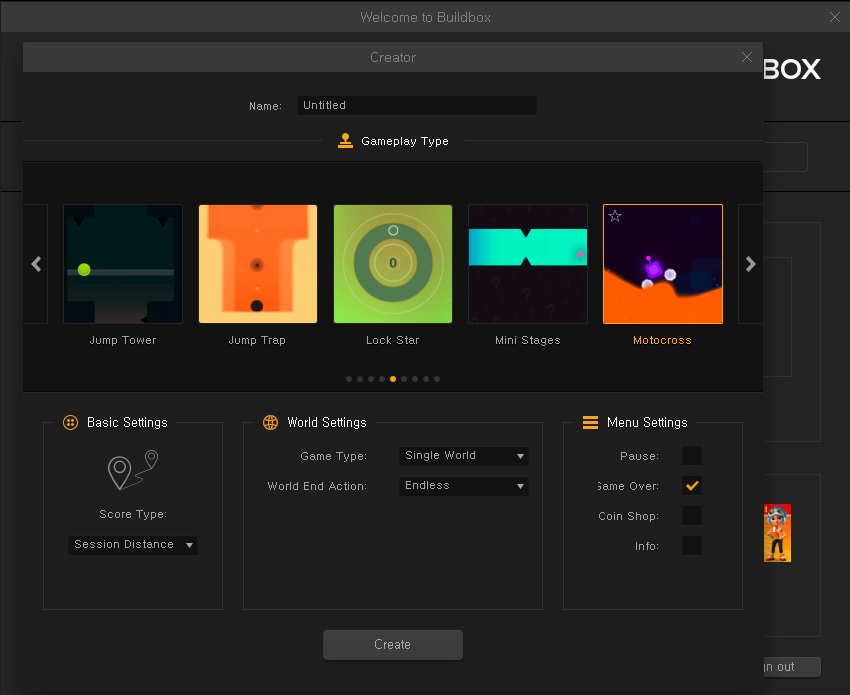
Motocross를 선택한 후 Create를 눌러 시작합니다.
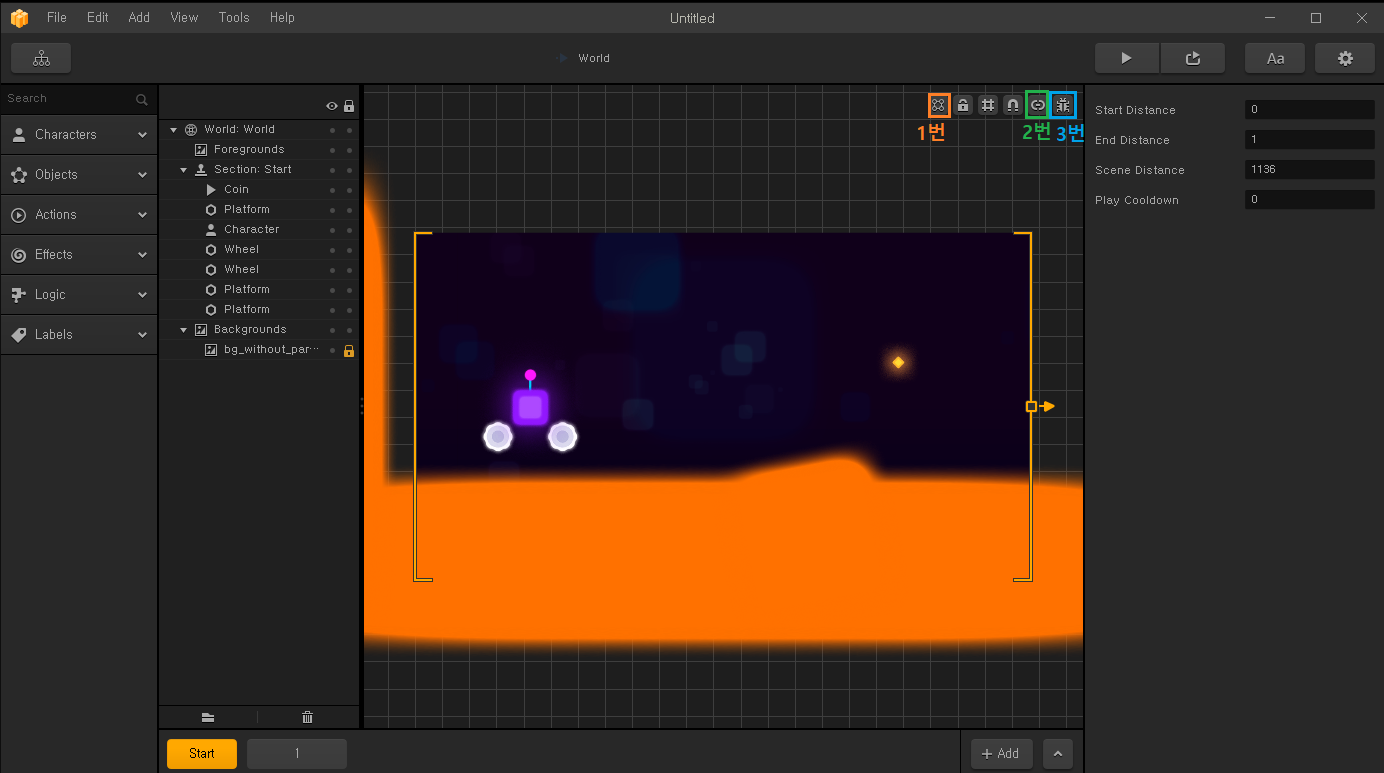
자 이제 기본적으로 알아야할 부분이 있습니다.
1번 Show Game Frame
누르게 되면 해당 차가 어디까지 앞으로 나올지 여부 등을 설정할 수 있습니다.
2번 Activate Connection Mode
연결 모드 활성화라는건데 눌러보면 자동차 바퀴와 본체가 연결되어 있는 걸 볼 수 있습니다. 그리고 각각의 물제에도 동그란점으로 표시되어 있는걸 알 수 있습니다.
3번 Activate Debug Mode
디버깅을 할 수 있는 설정입니다. 이 버튼을 누르면 물체들의 Collision Shape(충돌 형상)을 볼 수 있어서 화면에 안보이는 문제점들을 바로 알 수 있도록 해줍니다.
나머지는 진행해가면서 하나하나 눌러보면 됩니다.
이제 미리보기를 눌러서 어떤 게임인지 확인해봅니다.
미리보기에서 에러가 난다면 아래 에러메시지 글을 참고하세요.
빌드박스 OpenAL initialization failed 에러 해결하기
키보드 자판의 화살표로 좌우버튼을 누를 수도 있고 마우스를 이용하여 누를 수도 있습니다. 사막 같은 길을 가면서 노란 보석을 먹으면 점수가 올라가는 간단한 게임입니다.
이걸 어떻게 바꾸면 좋을지 아이디어를 생각해봅니다.
어떻게 바꿀지 생각했다면 이젠 생각한 이미지들을 얻어야합니다.
이미지 얻는 방법은 아래 프리픽 사이트에서 받아서 사용하면 됩니다.
이제 사진을 편집해서 만들어야겠죠? 사진을 편집하는 건 포토샵이나 일러스트 등의 프로그램을 활용해야하는데, 유료이고 컨트롤하는게 어렵기 때문에 쉬운 툴을 이용하도록 합니다.
이제 배경이미지, 캐릭터이미지 등등을 갈아 껴넣습니다.
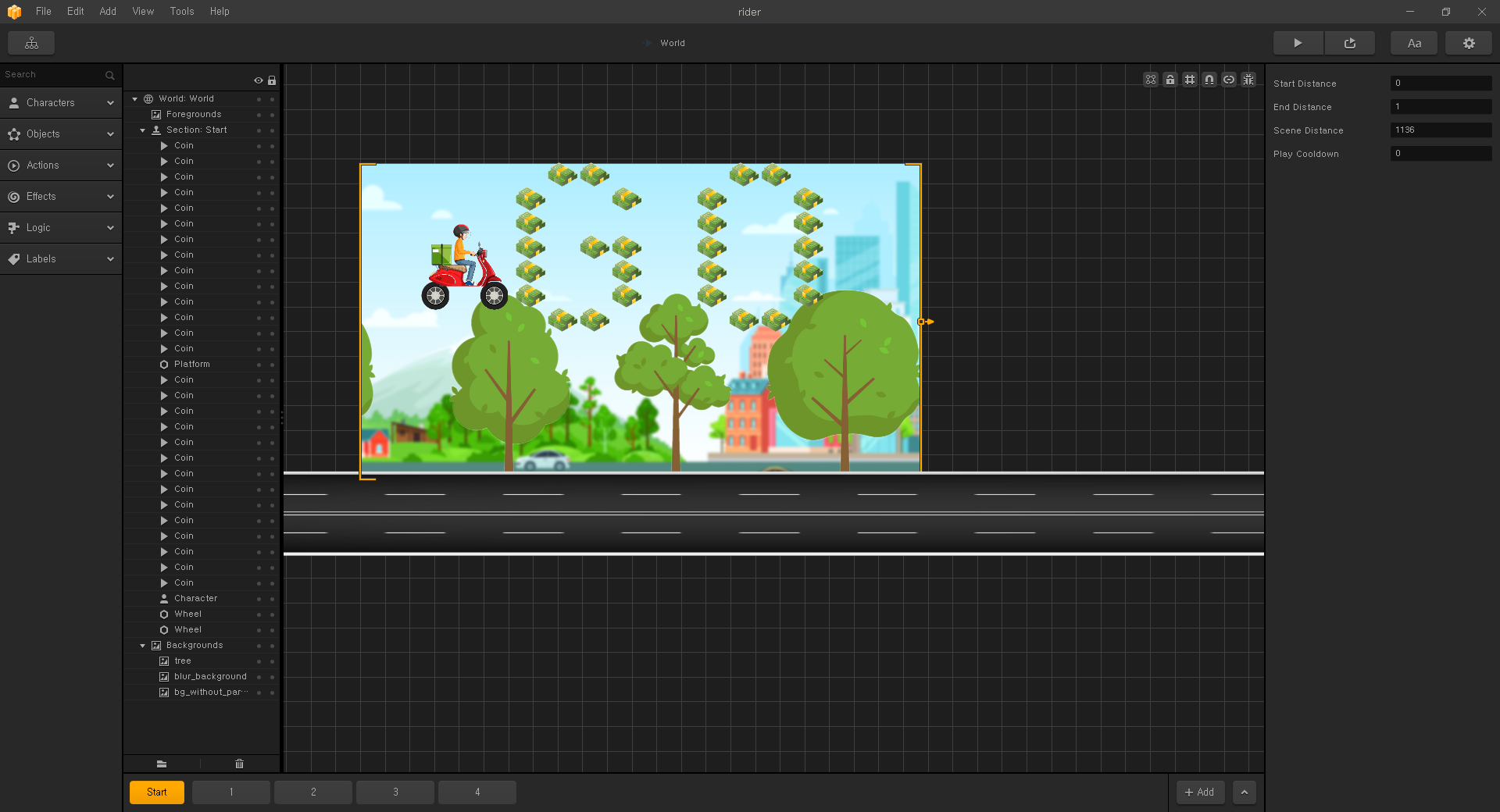
속도로 난이도 조절을 하고, 여러 지형을 추가하여 마무리하면 됩니다.
세부적인 것은 추가적으로 업로드 하도록 하겠습니다.
'새로운시도' 카테고리의 다른 글
| 나의 동물상은? (1) | 2025.08.18 |
|---|---|
| 무료 온라인 포토샵 pixlr 소개 (0) | 2022.09.13 |
| 무료 이미지 사이트 이용하기 - freepik (0) | 2022.09.12 |



댓글